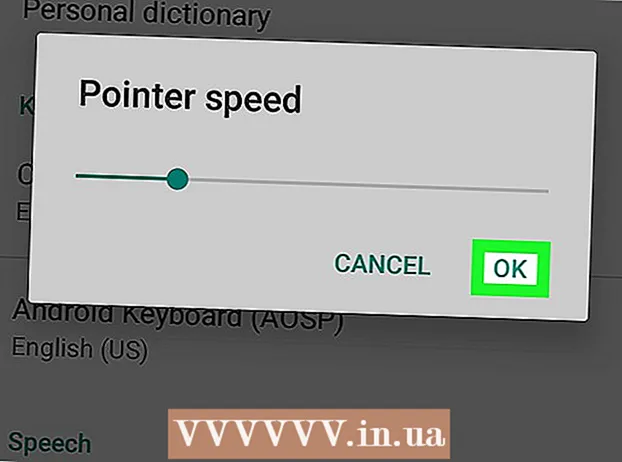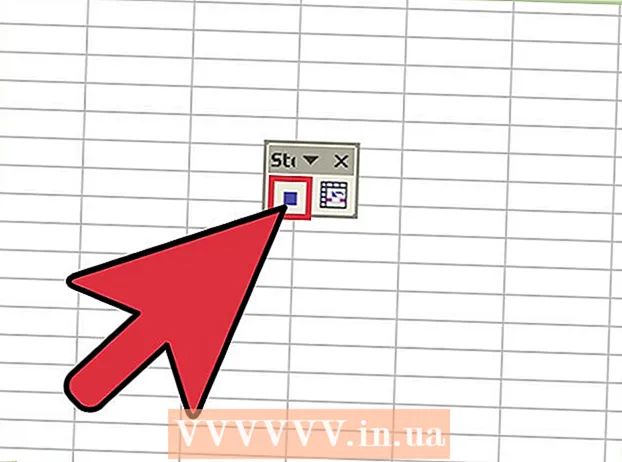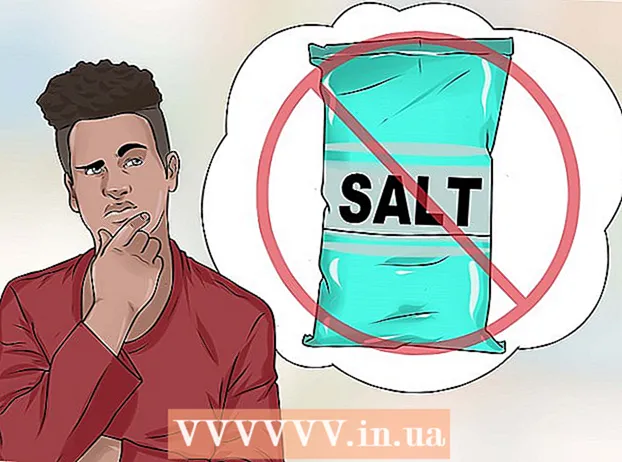Autor:
Charles Brown
Datum Stvaranja:
3 Veljača 2021
Datum Ažuriranja:
1 Srpanj 2024
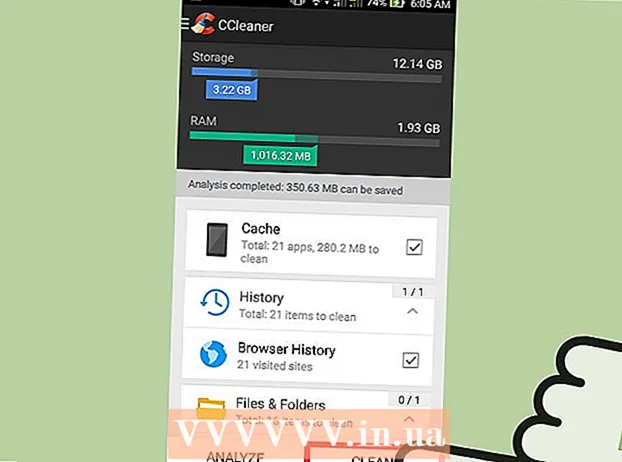
Sadržaj
- Kročiti
- Metoda 1 od 3: Pomoću aplikacije Postavke
- Metoda 2 od 3: Putem izbornika preglednika
- Metoda 3 od 3: S CCleanerom
Vaš Android uređaj pohranjuje sve vrste datoteka dok je na Internetu za brže učitavanje prethodno posjećenih web stranica. Nakon nekog vremena te se datoteke mogu prilično nakupiti i zauzeti dragocjeni prostor za pohranu. Brisanjem ovih privremenih datoteka - koje Android naziva "predmemorija" - daje vam više prostora za aplikacije, glazbu i druge datoteke.
Kročiti
Metoda 1 od 3: Pomoću aplikacije Postavke
 Otvorite aplikaciju Postavke na Android uređaju. Ovu aplikaciju obično možete pronaći u ladici aplikacije ili pritiskom na gumb izbornika i odabirom Postavke. Također možete povući područje obavijesti prema dolje da biste pristupili postavkama uređaja.
Otvorite aplikaciju Postavke na Android uređaju. Ovu aplikaciju obično možete pronaći u ladici aplikacije ili pritiskom na gumb izbornika i odabirom Postavke. Također možete povući područje obavijesti prema dolje da biste pristupili postavkama uređaja.  Dodirnite "Aplikacije" ili "Aplikacije". Otvorit će se popis aplikacija.
Dodirnite "Aplikacije" ili "Aplikacije". Otvorit će se popis aplikacija.  Odaberite karticu "Sve" ili "Instalirano". Ovdje možete vidjeti sve aplikacije koje su na vašem uređaju.
Odaberite karticu "Sve" ili "Instalirano". Ovdje možete vidjeti sve aplikacije koje su na vašem uređaju.  Na popisu dodirnite svoj internetski preglednik. To može biti "Preglednik", "Internet" ili "Chrome ili drugi preglednik koji ste sami instalirali.
Na popisu dodirnite svoj internetski preglednik. To može biti "Preglednik", "Internet" ili "Chrome ili drugi preglednik koji ste sami instalirali. - Možda ćete ovdje trebati dodirnuti "Pohrana" kako biste pronašli gumbe koji su vam potrebni za sljedeće korake.
 Dodirnite gumb "Obriši predmemoriju". Ovim gumbom brišete sve podatke koje je vaš preglednik pohranio radi bržeg otvaranja stranica. Ovim možete vratiti mnogo prostora za pohranu.
Dodirnite gumb "Obriši predmemoriju". Ovim gumbom brišete sve podatke koje je vaš preglednik pohranio radi bržeg otvaranja stranica. Ovim možete vratiti mnogo prostora za pohranu. - Neki podaci mogu ostati nakon brisanja predmemorije. Te se ne mogu ukloniti. To je obično mala količina koju možete sigurno ignorirati.
 Ponovite ovaj postupak za ostale preglednike koje upotrebljavate. Ako imate više od jednog preglednika koji redovito upotrebljavate, možete ponoviti ovaj postupak da biste očistili predmemoriju svakog preglednika.
Ponovite ovaj postupak za ostale preglednike koje upotrebljavate. Ako imate više od jednog preglednika koji redovito upotrebljavate, možete ponoviti ovaj postupak da biste očistili predmemoriju svakog preglednika.
Metoda 2 od 3: Putem izbornika preglednika
 Otvorite svoj preglednik. Umjesto putem postavki uređaja, kod većine preglednika predmemoriju možete očistiti i putem samog preglednika.
Otvorite svoj preglednik. Umjesto putem postavki uređaja, kod većine preglednika predmemoriju možete očistiti i putem samog preglednika.  Dodirnite gumb izbornika. Ovo obično izgleda kao tri točke jedna na drugoj. Kliknite "Više" ako vidite samo nekoliko opcija.
Dodirnite gumb izbornika. Ovo obično izgleda kao tri točke jedna na drugoj. Kliknite "Više" ako vidite samo nekoliko opcija.  Odaberite "Postavke". Sada otvarate izbornik postavki svog preglednika.
Odaberite "Postavke". Sada otvarate izbornik postavki svog preglednika. - U nekim preglednicima, poput Chromea, privremene datoteke možete izbrisati putem Povijesti, a ne Postavki.
 Odaberite "Privatnost" (ako je primjenjivo). Ovu opciju ne morate odabrati u svim preglednicima.
Odaberite "Privatnost" (ako je primjenjivo). Ovu opciju ne morate odabrati u svim preglednicima.  Dodirnite "Obriši podatke preglednika" ili "Isprazni predmemoriju". Ako morate odabrati koje ćete podatke izbrisati, provjerite je li odabrana opcija "Predmemorija".
Dodirnite "Obriši podatke preglednika" ili "Isprazni predmemoriju". Ako morate odabrati koje ćete podatke izbrisati, provjerite je li odabrana opcija "Predmemorija".
Metoda 3 od 3: S CCleanerom
 Preuzmite aplikaciju CCleaner. Ovo je Android verzija popularnog programa za optimizaciju za Windows. Možete ga besplatno preuzeti iz Trgovine Google Play ili iz druge trgovine aplikacija.
Preuzmite aplikaciju CCleaner. Ovo je Android verzija popularnog programa za optimizaciju za Windows. Možete ga besplatno preuzeti iz Trgovine Google Play ili iz druge trgovine aplikacija.  Pokrenite CCleaner kada završi s preuzimanjem.
Pokrenite CCleaner kada završi s preuzimanjem. Dodirnite gumb "Analiziraj" da biste na uređaju skenirali neiskorištene datoteke. Pričekajte da CCleaner završi s analizom.
Dodirnite gumb "Analiziraj" da biste na uređaju skenirali neiskorištene datoteke. Pričekajte da CCleaner završi s analizom.  Provjerite jesu li odabrane sve opcije za "Cache". To može uključivati: "Cache", "Google Maps Cache", "Browsing History", "Thumbnails" i još mnogo toga.
Provjerite jesu li odabrane sve opcije za "Cache". To može uključivati: "Cache", "Google Maps Cache", "Browsing History", "Thumbnails" i još mnogo toga.  Dodirnite "Kompletno čišćenje". Svi odabrani podaci sada će se izbrisati s vašeg uređaja.
Dodirnite "Kompletno čišćenje". Svi odabrani podaci sada će se izbrisati s vašeg uređaja.